Tăng số điểm khôi phục
Windows tự động xóa các điểm khôi phục cũ hơn để nhường chỗ cho các điểm khôi phục mới để tổng số điểm khôi phục không vượt quá dung lượng được cấp cho chúng. (Theo mặc định, Windows phân bổ 3% đến 5% dung lượng ổ cứng của bạn cho các điểm khôi phục, tối đa là 10 GB.) Nếu bạn muốn tăng số lượng điểm khôi phục, bạn cần phân bổ thêm dung lượng cho chúng.
Để tăng số lượng điểm khôi phục, hãy sử dụng khả năng tìm kiếm tích hợp của Windows để tìm “điểm khôi phục” mà không có dấu ngoặc kép. Trong kết quả tìm kiếm, bạn sẽ thấy kết quả cho “tạo điểm khôi phục”.
Chọn kết quả này và Windows sẽ hiển thị tab Bảo vệ Hệ thống của hộp thoại Thuộc tính Hệ thống. (Không, bạn không tạo điểm khôi phục, nhưng đây là cách nhanh nhất để hiển thị hộp thoại Bảo vệ Hệ thống trên tất cả các phiên bản Windows hiện hành.) (Xem Hình 1)
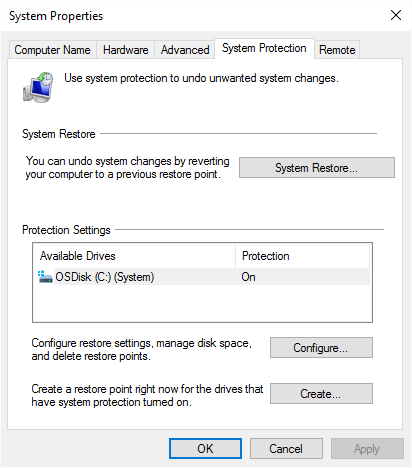
Hình 1. Tab Bảo vệ Hệ thống của hộp thoại Thuộc tính Hệ thống.
Chọn ổ đĩa bạn muốn giữ thêm điểm khôi phục và nhấp vào nút Định cấu hình. Windows hiển thị hộp thoại Bảo vệ Hệ thống cho ổ đĩa bạn đã chọn. (Xem Hình 2.)
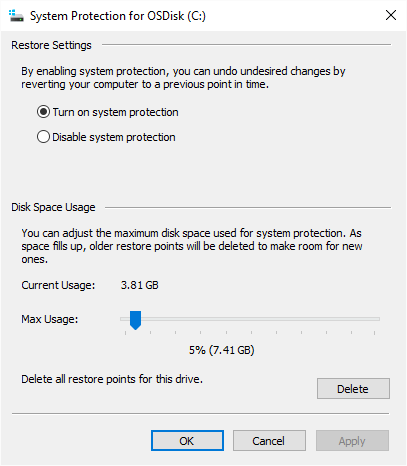
Hình 2. Hộp thoại System Protection (cho một ổ đĩa cụ thể).
Sử dụng điều khiển thanh trượt gần cuối cửa sổ để cho biết không gian tối đa bạn muốn phân bổ cho các điểm khôi phục, sau đó OK theo cách của bạn. Bây giờ bạn sẽ có nhiều dung lượng hơn trên ổ đĩa đó để giữ các điểm khôi phục bổ sung.
Mẹo này (11296) áp dụng cho Windows 7, 8 và 10.